小学生でも作れる!自分だけの「おえかきアプリ」を作ってみよう!
こんにちは!
今日は 「じぶんでつくれる おえかきアプリ」 をしょうかいします。
なんと!このアプリは パソコンのメモ帳だけで作れる んだよ。
つくるのにむずかしいプログラムは ChatGPTにお願い しちゃおう!
完成するとこんなアプリができますよ→じぶんでつくれる おえかきアプリ
💬 ChatGPTになんて聞いたの?
こんなふうに聞いてみたよ:
お絵かきソフトをhtmlで作ってください。
細筆、ふと筆を用意してください。
消しゴムをつけてください(白固定でふと筆の2倍の太さ)。
〇△□◇×のスタンプをつけてください。
全てパレットで色を選べるようにしてください。すると、ChatGPTがすぐにコードと説明をくれました!
すごいね✨
🧑💻 作りかたはとってもカンタン!
-
パソコンの「メモ帳(notepad)」をひらく
-
下のコードを ぜんぶコピーして はりつける
-
ファイル名を
oekaki.htmlにして保存する(※「.txt」ではなく「.html」だよ!)
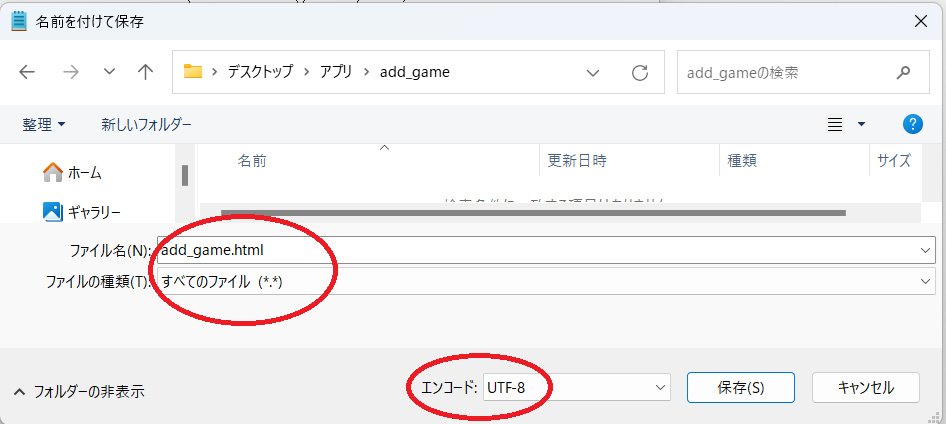
-
ファイルをダブルクリックすると…
→ じゃーん! おえかきアプリがうごくよ!
📜 これがChatGPTが教えてくれたコード!
🌟 こんなときは?
-
消したいとき → 「消しゴム」ボタンをおそう
-
全部まっしろにしたい → 「全部けす」ボタンをおそう
-
色をかえたい → 「色えらび」で色をぬりかえよう
-
うまくいかないとき → ファイルが
.htmlになっているかチェック!
🎉 さいごに
じぶんでプログラムを作ってみると、とってもわくわくするよ!
つぎは**「画像を保存するボタン」や「好きなスタンプを増やす」**こともできるよ。
やってみたいことがあったら、ChatGPTに聞いてみようね!

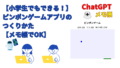
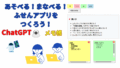
コメント